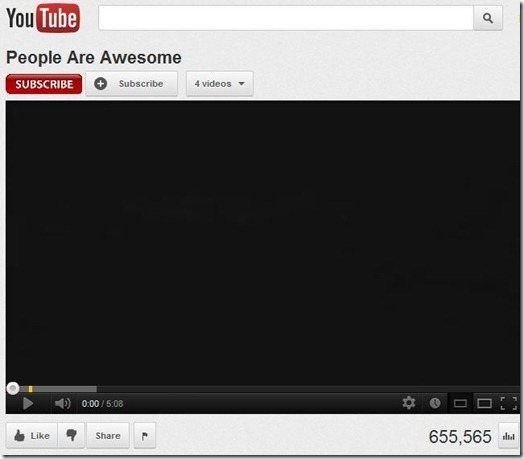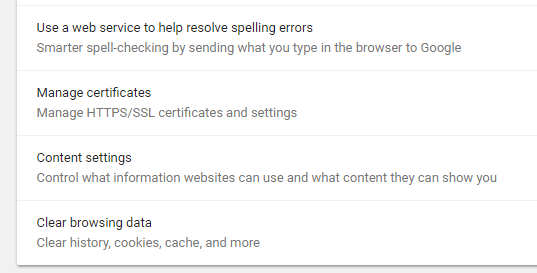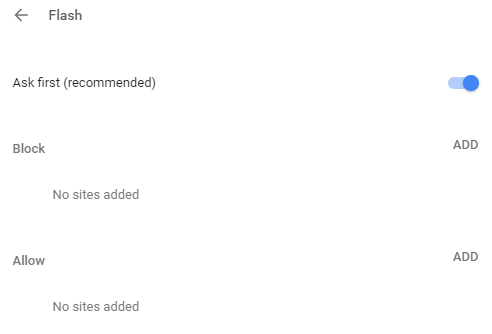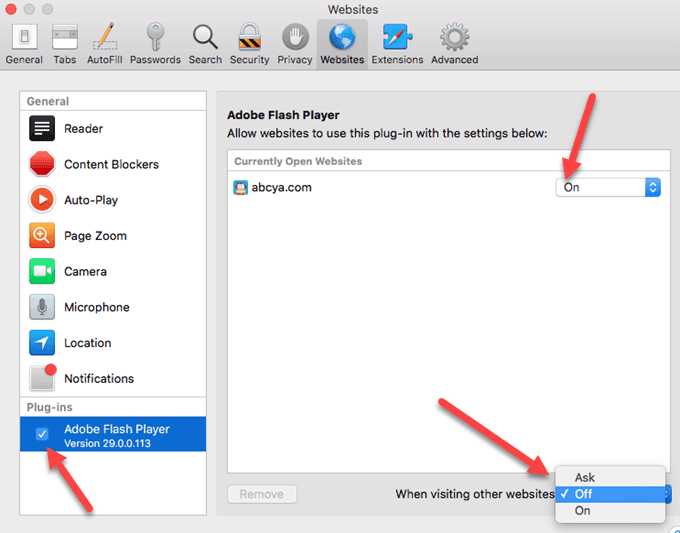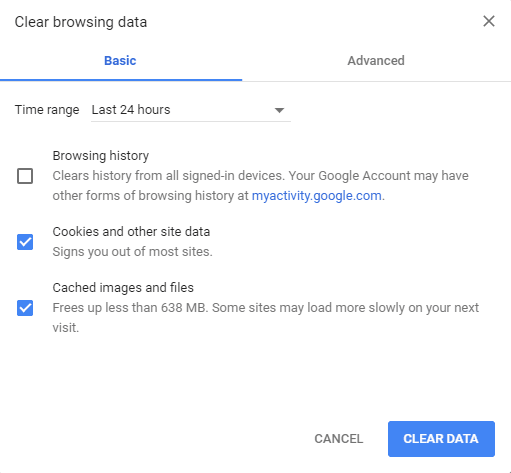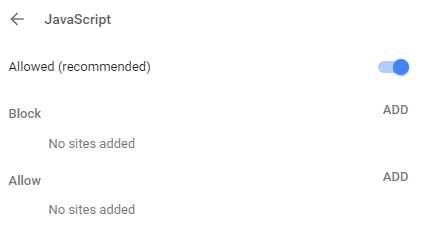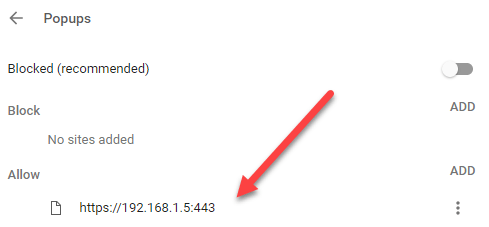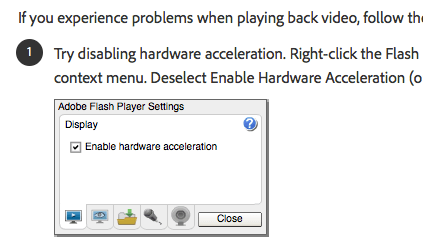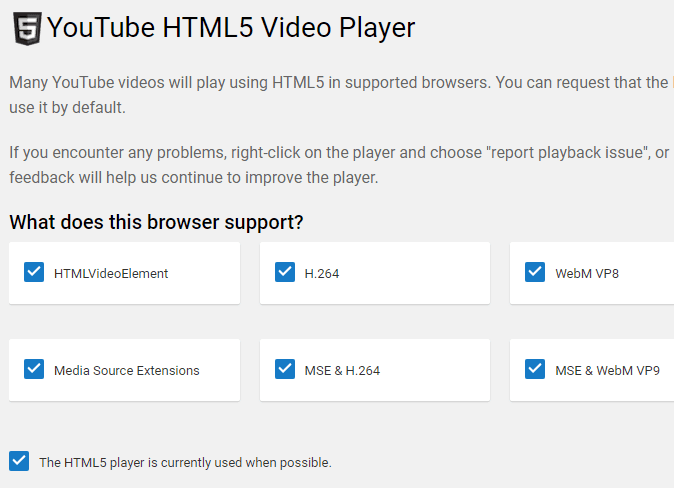Stai ricevendo uno schermo bianco o nero quando provi a riprodurre video di YouTube o contenuti flash in Mac OS X? Dopo aver cercato una soluzione online, ho eseguito alcuni passaggi per la risoluzione dei problemi, ma nessuna soluzione sembrava correggere gli errori del video player vuoto. Tuttavia, dopo aver eseguito un po 'di ulteriore risoluzione dei problemi, ho trovato una soluzione alternativa che utilizza alcuni passaggi di base per la risoluzione dei problemi.
Il problema con video o giochi flash non funzionanti in browser come Safari, Firefox o Google Chrome in Mac OS X ruota principalmente attorno a una combinazione di impostazioni e problemi di compatibilità con Adobe Flash Player, il software che consente di riprodurre questi video basati sul Web. Utilizzando i seguenti passaggi per la risoluzione dei problemi, dovresti essere in grado di ottenere video e giochi flash che funzionano su un computer Mac.
Nota che YouTube non usa più Flash, quindi nessuno dovrebbe più avere questo problema . Tuttavia, ci sono molti altri siti che fanno ancora affidamento su Flash, quindi i passaggi sottostanti possono aiutare a risolvere i problemi su quei siti.
1. Disinstallare e reinstallare Adobe Flash Player (assicurarsi di installare l'ultima versione)
Questo potrebbe risolvere il problema del video flash e potrebbe non esserlo, ma vale la pena provare. Inizia saltando sul sito web ufficiale di Adobe e scaricando il programma di disinstallazione di Flash Player per OS X. Avvia il programma di disinstallazione e disinstalla semplicemente Flash Player dal tuo Mac e riavvia il computer.
Una volta avviato il computer esegui il backup e sei connesso, passa ad Adobe.com per scaricare l'ultima versione di Flash Player. Reinstalla e controlla se i video di YouTube funzionano.
2. Abilita Flash in Chrome / Safari
In Chrome, fai clic sui tre punti in alto a destra e fai clic su Impostazioni. Scorri verso il basso e fai clic su Avanzateper espanderlo. In Privacy e amp; Sicurezza, fai clic su Impostazioni contenuti.
Scorri fino a Flashe quindi commuta il controllo in modo che indichi Chiedi prima (consigliato).
Se hai già installato Flash per Safari, ma non funziona ancora, potrebbe essere necessario abilitare prima il plugin. Per farlo, apri Safari e fai clic su Safari in alto e fai clic su Preferenze.
Fai clic sulla scheda Siti webe dovrebbe esserci un sezione chiamata Plug-innella parte inferiore del riquadro di sinistra. Assicurati che Adobe Flash Playersia selezionato. Se non è elencato lì, assicurati di andare al sito Web Adobe Flash e scarica prima l'ultima versione di Flash.
Per impostazione predefinita, tu Dovrò attivarlo su un sito per sito. Puoi vedere l'elenco dei siti per cui è abilitato e in fondo puoi scegliere se Flash sarà abilitato o disabilitato per tutti gli altri siti web.
3. Ripristina Safari, Firefox, Chrome e Clear Cache
Se Flash Player continua a non funzionare correttamente, prova a svuotare la cache del browser, a uscire dal browser e a riavviarlo. Alcune persone hanno riferito che i video funzioneranno correttamente al momento della cancellazione della cache.
In Chrome, puoi fare clic sui tre punti, quindi fare clic su Altri strumentie scegliere Cancella dati di navigazione. Assicurati di selezionare Immagini e file memorizzati nella cache, quindi fai clic sul pulsante Cancella dati.
4. Abilita Javascript e Disattiva Blocco popup
Un sacco di contenuto Flash richiede Javascript, quindi se hai un'estensione che sta bloccando l'esecuzione di Javascript, dovrai disabilitarlo. Avrai anche bisogno di andare nelle impostazioni del browser e assicurarti che Javascript sia abilitato.
Puoi anche provare a disabilitare il blocco popup per il particolare sito su cui stai riscontrando problemi. Non è una buona idea disabilitare completamente il blocco popup in quanto renderà il tuo computer meno sicuro.
5. Disattiva l'accelerazione hardware Flash.
Mentre sullo schermo del video YouTube vuoto non funziona correttamente, fai clic con il pulsante destro del mousel'area in cui il video verrebbe normalmente visualizzato per visualizzare il Menu di scelta rapida di Flash Player. Seleziona l'opzione Impostazionidal menu. Deselezional'opzione Attiva accelerazione hardwaree fai clic sul pulsante Chiudi.
Se non visualizzi il contenuto del clic con il pulsante destro menu, visita questo Pagina di aiuto di Adobe e fai clic con il tasto destro del mouse sul logo Flash. Se non vedi il logo Flash, significa che Flash non è installato correttamente.
Chiudi completamente il browser, riavvia e prova il contenuto Flash di nuovo per vedere se riproduce.
6. Controlla le impostazioni YouTube 5 HTML
YouTube ora supporta completamente l'HTML 5 e, purché tu stia utilizzando una versione abbastanza recente del tuo browser, anche tutte le funzionalità dovrebbero essere pienamente supportate.
Se vai a questo URL, https://www.youtube.com/html5, dovresti vedere i segni di spunta per tutte le diverse caratteristiche di HTML 5. Se qualcosa non viene controllato qui, significa che il tuo browser è molto vecchio e deve essere aggiornato.
Si spera che questo post ti aiuti a risoluzione dei problemi relativi a lettori video vuoti e app Flash non funzionanti in OS X. Se si dispone di altri consigli per la risoluzione dei problemi, non esitare a lasciare un commento. Buon divertimento!